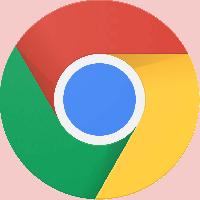Sådan deaktiveres Windows SmartScreen i Windows 10
SmartScreen-filteret er en teknologi, som oprindeligt blev designet til Internet Explorer for at beskytte brugere mod ondsindede websteder og webapplikationer. Det var integreret med IE8 og IE9 (som efterfølgeren til IE7's Phishing-filter). Startende med Windows 8 implementerede Microsoft Internet Explorers SmartScreen-funktion direkte i operativsystemet, så filer screenes for at være potentielt skadelige.
Opdatering: Hvis du kører Windows 10 Creators Update, skal du se artiklen Sådan deaktiveres SmartScreen i Windows 10 Creators Update. Se dette tip for at finde hvilken Windows 10 du kører.
Hvis det er aktiveret, sender Windows SmartScreen-filteret oplysninger om hver applikation, du downloader og kører til Microsofts servere, hvor disse oplysninger vil blive analyseret og sammenlignet med deres database med ondsindede apps. Hvis Windows får en negativ feedback om appen fra serveren, vil det forhindre dig i at køre appen. Over tid opbygges apps omdømme i deres database. Der er dog et irritationsmoment: Hvis SmartScreen-filteret ikke finder nogen info til en app, du lige har downloadet - vil det forhindre dig i at kører apps, irriterer dig med beskeder som "Windows beskyttede din pc ved at forhindre denne potentielt ondsindede app i at køre" og så på. Disse beskeder udover det faktum, at Microsoft vil vide alt om, hvad du kører og installerer, gør SmartScreen-filteret mindre ønskværdigt for mange brugere. Lad os se
hvordan man deaktiverer SmartScreen i Windows 10.Bemærk: For filer, der er downloadet med Edge i Windows 10, skal du deaktivere Smart Screen eksplicit i browseren som beskrevet her:
Deaktiver Smart Screen for Edge-downloads i Windows 10
Du skal gøre følgende.
- Åbn kontrolpanelet. Se alle måder at åbne Kontrolpanel i Windows 10.
- Naviger til Kontrolpanel\System og sikkerhed\Handlingscenter. I venstre rude vil du se linket "Skift Windows SmartScreen-indstillinger". Klik på den.
- Følgende vindue vises på skærmen:
- Indstil indstillingen "Gør ikke noget (sluk Windows SmartScreen)" som vist i rødt ovenfor, og klik på OK.
Det er det. Windows SmartScreen er slået fra nu.
Du kan også slå beskeder om Windows SmartScreen fra, hvis du foretrækker at glemme dets eksistens helt.